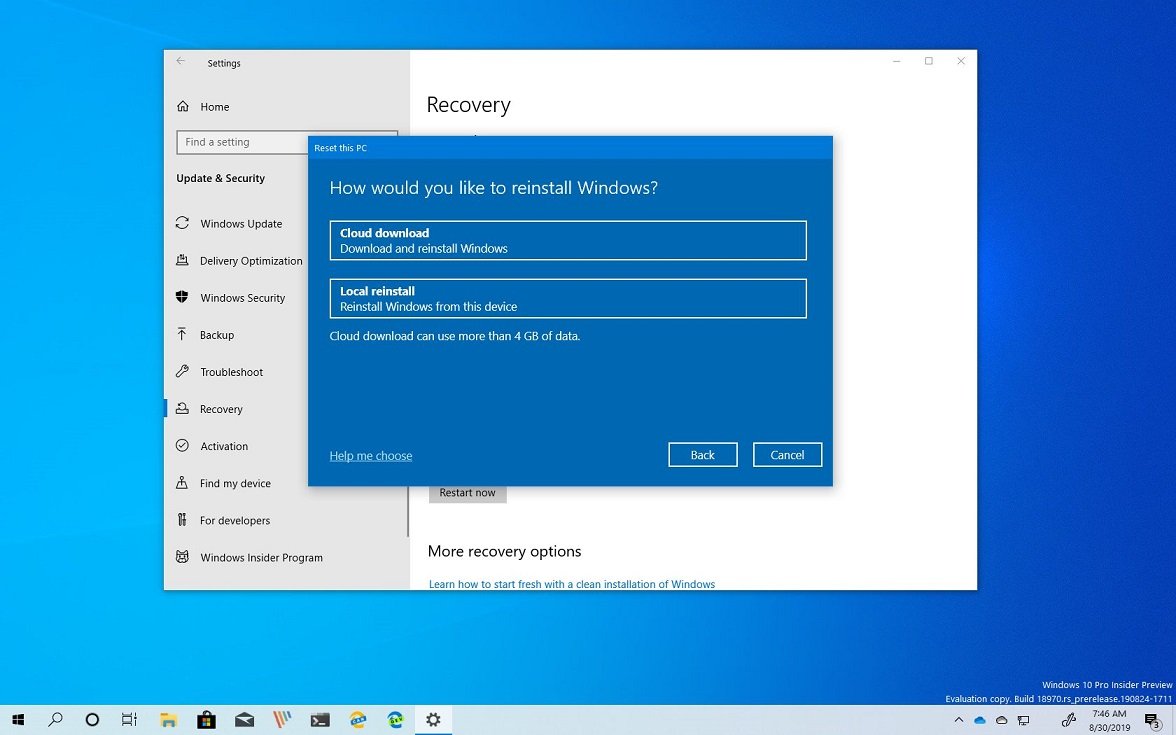
Windows 10 Bu Bilgisayarı Sıfırla özelliği için Cloud Download seçeneği getiriyor
Windows 10’da bilgisayar problemi yaşadığınızda, Windows 10 format atmak için Bu bilgisayarı sıfırla özelliği sunmaktadır.
Eğer ki bilgisayarın ilk fabrika ayarlarında problem bulunuyorsa bu bilgisayarı sıfırla özelliği sizin için işe yaramayacaktır.
Windows 10 formatlamak için her zaman Media Creation Tool‘u kullanabilseniz de, bu işlem biraz daha adım gerektiyor olup, bilgisayarınızda tüm dosyaları saklamadan silebilmektedir. Windows 10 2003 sürümünden itibaren Microsoft, kullanıcıların yerel Windows 10 Image’ını kullanmak yerine Windows 10 iso dosyasını buluttan indirmelerini sağlamak için “Bu Bilgisayarı Sıfırla” özelliğine yeni bir seçenek ekliyor.
Bu yazımızda, yaşadığınız Windows 10 sorunu çözmek için cihazınızı sıfırlarken “Cloud Download” seçeneğini kullanmayı göstereceğiz.
Windows 10 Bu Bilgisayarı Sıfırla için Cloud Download Seçeneğini Kullanmak
Windows 10 formatlamak için “Cloud Download” seçeneğini aşağıdaki adımlar yardımıyla kullanabilirsiniz:
- Ayarları açın.
- Güncelleştirme ve Güvenlik üzerine tıklayın.
- Kurtarma tıklayın.
- “Bu bilgisayarı sıfırla” bölümünün altında Başlayın kısmına tıklayın.
- Her şeyi kaldır seçeneğini tıklayın. (“Cloud Download” seçeneği, “Dosyalarımı sakla” seçeneği için de kullanılabilir.)
- Cloud Download seçeneğini tıklayın.

- Windows’dan İndir seçeneğinin açık olduğundan emin olun.
- Verileri temizle? seçeneğini isterseniz işaretleyin.
- Onayla düğmesine tıklayın.
- İleri düğmesine tıklayın.
- İleri düğmesine tekrar tıklayın.
- Sıfırla düğmesine tıklayın.
Adımları tamamladığınızda, bu yeni özellik ile Windows 10 iso indirilecek ve indirildikten sonra bilgisayarınızı sıfırlayacaktır. İşlemin tamamlanma süresi, bilgisayarınızın donanım yapılandırmasına ve seçtiğiniz sıfırlama seçeneklerine bağlı olacaktır. Yavaş bir internet hattınız varsa eğer süreç uzun sürebilir.

